Apple oppdaterer ikke Mac-oppsettet så ofte somdet gjør iPhone. Den siste biten av innovasjon som Apple gjorde til sine MacBooks er inkluderingen av en berøringslinje. Touch Bar er en berøringsinngangsstrimmel som ligger rett over tastaturet på nyere MacBook-er. Denne linjen har myke taster som oppdateres i henhold til den aktive appen på skjermen. Utviklere har muligheten til å støtte berøringsfeltet og inkludere appspesifikke programmerbare taster for den. Det er en fin maskinvarefunksjon, men det kan ikke være verdt å oppgradere MacBook-en din. Tatt i betraktning hvor begrenset de nye MacBook-ene er når det gjelder porter, foretrekker brukere de eldre modellene. Når det er sagt, hvis du liker ideen om Touch Bar, kan du få en virtuell Touch Bar på macOS med en enkel app kalt Trykk på Bar Simulator.
Virtual Touch Bar På macOS
Touch Bar Simulator legger til en virtuell Touch Bar tilskjermen din. Du kan samhandle med det, og alle appene som er laget for å fungere med berøringsfeltet, kan fungere med denne virtuelle appen. Bare last ned og kjør appen. Du må kjøre macOS 10.12.2 eller nyere for å kunne bruke den.

Knappene du ser på den virtuelle berøringslinjen vilendre avhengig av hvilken app som er aktiv. I skjermdumpen nedenfor kan du se knappene som vises når Safari er aktiv. Touch Bar kan også kjøre andre Touch Bar-apper, og du kan bruke dem som om du har en faktisk fysisk Touch Bar på Mac-en.
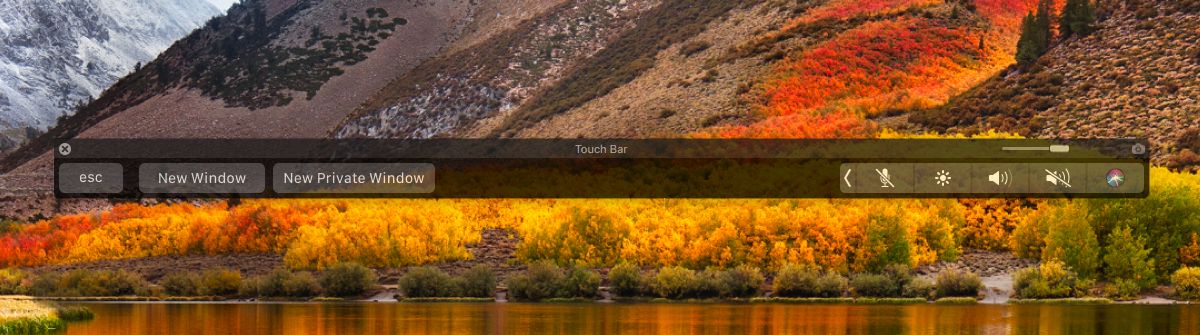
macOS lar deg skjermdumpe på berøringslinjen, menvirtuell har en knapp for å gjøre det også. Klikk på den lille kameraknappen øverst til høyre for å skjermbilde den virtuelle berøringslinjen. Glidebryteren ved siden av kameraknappen lar deg styre opaciteten til baren. Flytt den til høyre for å gjøre søylen mer ugjennomsiktig og flytt den til venstre for å gjøre den mer gjennomsiktig. Du kan flytte den virtuelle linjen hvor du vil på skjermen.
Bruke den virtuelle berøringslinjen
I standardtilstand den virtuelle berøringslinjenhar en Esc, dvs. Escape-knapp til venstre. Til høyre er et sett med systemskifter og en knapp for å utvide dem. Noen eksklusive apper på Touch Bar kan legge til flere knapper til høyre, men apper kan ikke fjerne systemet for å skifte helt. For tastene til høyre kan tredjepartsapper bare legge til en eller to nøkler her. For å få tilgang til flere nøkler, både system og tredjepart, trykker du på utvideknappen.













kommentarer